Öffne deine Tube und Maske im PSP und lass uns beginnen
1. Suche dir aus deiner Tube eine helle Vordergrundfarbe (meine = #fe9f45)
und eine dunkle Hintergrundfarbe (meine =
#b80308)
2. Öffne ein neues Blatt von 600 x 450 Pixel und fülle es mir deiner Hintergrundfarbe
3. Ebenen - Neue Rasterebene und fülle sie mit deiner Vordergrundfarbe
4. Ebenen - Neue Maskenebene - Aus Bild

5. Ebenen - Einbinden - Gruppe zusammenfassen
6. Aktiviere deinen Zauberstab (Toleranz=2 und Randschärfe=0)
und klicke in den mittleren Teil deines Bildes siehe Screen

7. Ebenen - Neue Rasterebene
8. Kopiere deine Blumentube und geh zurück zu deinem Bild
9. Bearbeiten - Einfügen - Einfügen in eine Auswahl
10. Auswahl - Auswahl aufheben
11. Ebenen - Einbinden - Sichtbare zusammenfassen
12. Bild - Rand hinzufügen - 2 Pixel symmetrisch in deiner Vordergrundfarbe
13. Bild - Rand hinzufügen 50 Pixel symmetrisch in deiner Hintergrundfarbe
14. Markiere den 50 Pixel-Rand mit deinem Zauberstab
15. Ebenen - Neue Rasterebene und fülle diese mit deiner Vordergrundfarbe
16. Wiederhole die Punkte 4 und 5
17. Effekte - Plugins - Graphics Plus - Cross Shadow

18. Auswahl - Umkehren
19. Effekte - 3D-Effekte - Schlagschatten
(bei Farbe habe ich meine dunkele Hintergrundfarbe eingestellt)
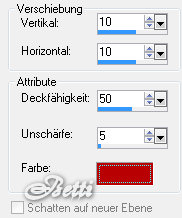
20. Wiederhole den Schlagschatten aber stelle dieses Mal bei Vertikal und Horizontal jeweils -10 ein
21. Auswahl - Auswahl aufheben
22. Kopiere "ivoryblues_eyelet" - füge es als neue Ebene in dein Bild ein
und verschiebe es nach links oben wie auf meinem Bild zu sehen
23. Effekte - 3D-Effekte - Schlagschatten

24. Ebenen - Duplizieren - Bild - Vertikal spiegeln
25. Ebenen - Einbinden - Nach unten zusammenfassen
26. Ebenen - Duplizieren - Bild - Horizontal spiegeln
27. Ebenen - Neue Rasterebene
28. aktiviere deinen Pinsel "agiBrush0219"

29. stempele mit deiner Vordergrundfarbe in die rechte untere Ecke wie auf meinem Bild
30. Effekte - Kanteneffekte - Nachzeichnen
31. Effekte - 3D-Effekte - Schlagschatten

32. Ebenen - Duplizieren - Bild vertikal spiegeln
33. Ebenen - Einbinden - Nach unten zusammenfassen
34. Ebenen - Duplizieren - Bild - Horizontal spiegeln
35. Ebenen - Einbinden - Sichtbare zusammenfassen
36. Bild - Rand hinzufügen 2 Pixel symmetrisch in deiner Vordergrundfarbe
37. Beschrifte dein Bild nun noch nach Belieben und setze dein Wasserzeichen drauf -
abspeichern und fertig
bist du
Ich hoffe dieses Tut hat dir genauso viel Spaß gemacht wie mir.